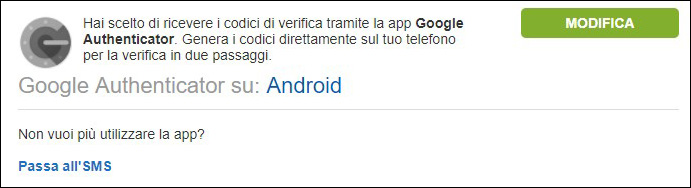Passa alla App Google Authenticator
1. Scarica l’app Google Authenticator dallo store del tuo cellulare o da qui
– Play Store (Android)
– App Store (iOS)
2. Vai alle Impostazioni di Password Sicura nella tua area Account e scegli “Vuoi generare i codici di verifica direttamente sul cellulare senza ricevere SMS?
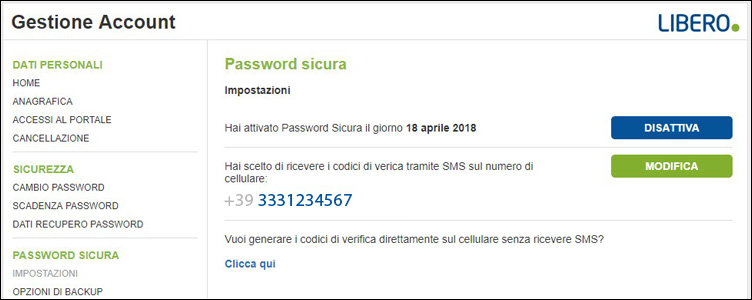
3. Nel popup che si apre, scegli il tipo di cellulare e clicca Avanti
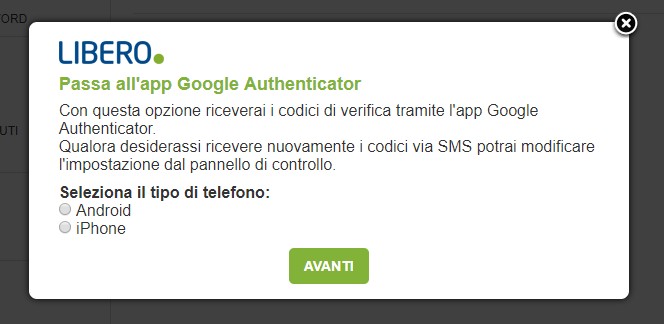
Una volta selezionato il sistema operativo del tuo cellulare, procedi così:
– Esegui l’applicazione Google Authenticator sul cellulare / tablet
– Seleziona dal menu dell’applicazione la voce Configura Account oppure clicca il segno “+”
– Seleziona la voce Leggi codice a barre
– Inquadra con il tuo cellulare il QR Code che stai visualizzando sulla schermata del PC
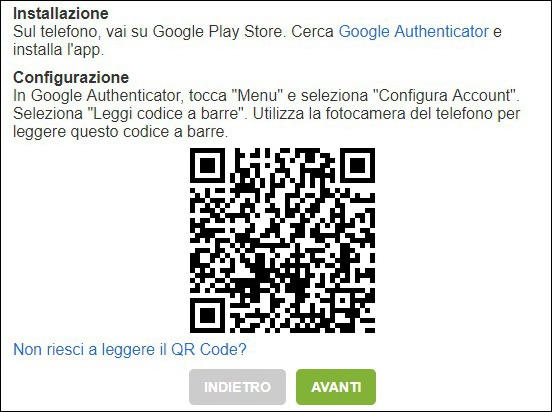
5. Riceverai un codice di verifica sul cellulare per accedere al tuo account Libero: inseriscilo nel campo previsto

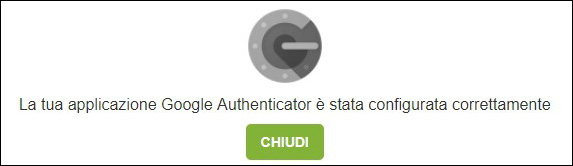
7. Tornando in Impostazioni Password Sicura, troverai le informazioni per accedere e per gestire i codici di verifica. In qualsiasi momento potrai riattivare la modalità di verifica tramite SMS, cliccando Passa all’SMS